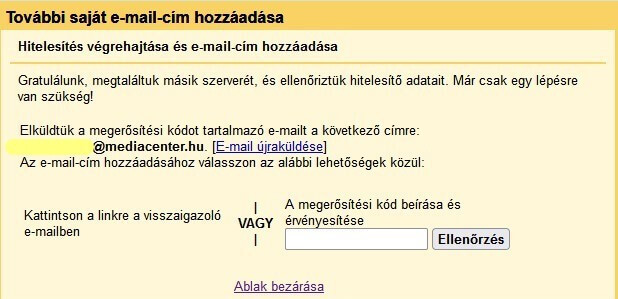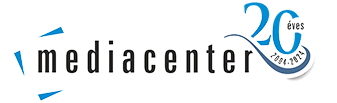E-mail alias beállítása Gmail felületen
1. lépés
A Gmail levelező rendszerébe kattintson a jobb felső sarokban lévő „Beállítások”, majd pedig „Az összes beállítás megtekintése” gombra.
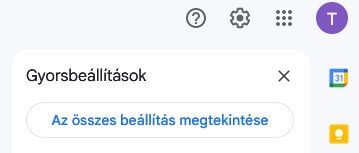
2. lépés
Lépjen be a „Fiókok és importálás” menüpontba, majd az „E-mail küldése erről a címről” sorban válassza ki az „Újabb e-mail cím hozzáadása” lehetőséget.
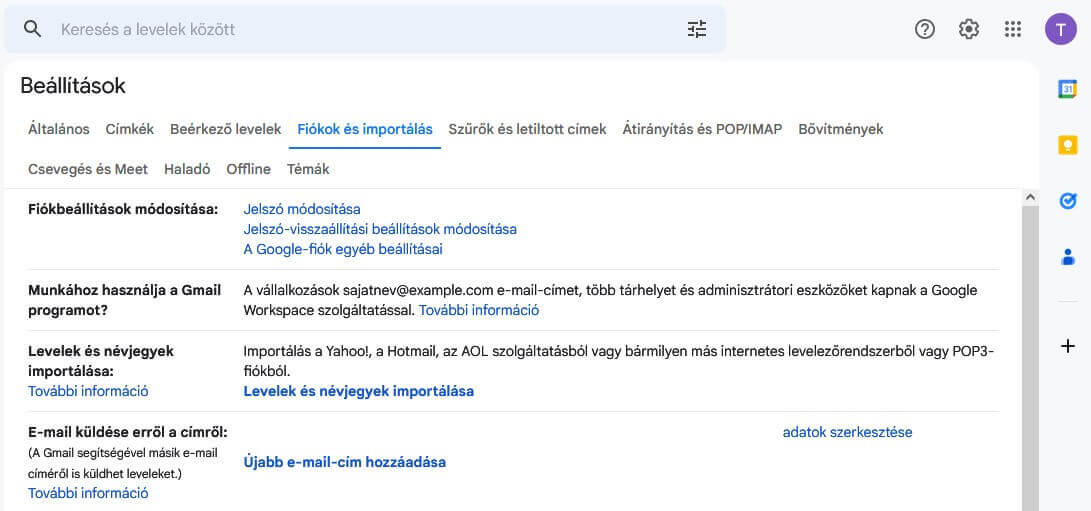
3. lépés
A felugró ablakban adja meg nevét és a felvenni kívánt e-mail címet. Amennyiben az elküldött levelekre érkező válaszokat a gmail felületén szeretné megtekinteni, kattintson a másik válaszcím megadása gombra és adja meg gmail-es e-mail címét (opcionális). A továbblépéshez kattintson a Következő lépésre.
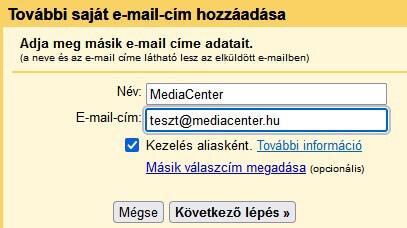
4. lépés
Fontos! Az alábbiakban leírt adatok a cégünknél tárolásra (vagy tárolásra és továbbításra) létrehozott postafiókok esetén működnek, a kizárólag továbbításra beállított postafiókok esetében nem. A kizárólag továbbításra létrehozott e-mail címekhez nem tartozik SMTP, tehát azt nem tudja beállítani a Gmail felületén. A működéshez állítsa át a fiókot tárolásra és továbbításra.

SMTP-szerver: pop3.mediacenter.hu
Felhasználónév: teljes e-mail cím
Jelszó: az e-mail címhez tartozó jelszó
Port: 465
SSL-t használó biztonságos kapcsolat (ajánlott) kijelölése
Fontos! A tárolásra (és továbbításra) szolgáló postafiókban található e-maileket rendszeresen törölni kell a www.levelcenter.hu oldalon, különben betelik a fiók és akkor a továbbítás sem működik.
5. lépés
A beállítások végén a gmail egy ellenőrző kódot küld a beállított postafiókra, ennek megadását követően a beállításokat elvégezte és sikeresen hozzáadta postafiókját küldőként a gmail levelező felületén